Защитить документ Microsoft Word от несанкционированного доступа.
2.1.Для этих целей в MicrosoftWord нужно применить кнопку Office—Подготовить--Защитить документ—Зашифровать паролем. Этот пункт позволяет поставить пароль на документ и потом открыть его только введя пароль.
2.2. Для снятия пароля следует осуществить те же действия.

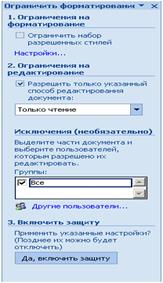
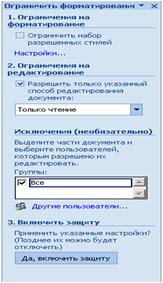
Задание 2. Защита Microsoft Excel документов
1.Защитить рабочий лист Microsoft Excel от редактирования.
1.1. Открыть программу MS Excel.
1.2.Создать таблицу на Листе 1 по образцу и рассчитать столбец Стоимость:
· установить курсор в ячейку D2 и ввести формулу =B2*C2, применяя правило относительной адресации рассчитать остальные ячейки;
· установить курсор в ячейку В5 и рассчитать строку Итого по формуле СУММ(В2:В4), применяя правило относительной адресации рассчитать остальные ячейки;

1.3.Сохранить рабочую книгу под именем ПР_2.
1.4.Открыть рабочую книгу ПР_2, выбрать вкладку ленты Рецензированиеи в группе команд Изменениящелкнуть по кнопке Защитить лист или через контекстное меню, которое вызывается щелчком правой кнопки мыши на ярлычке листа.
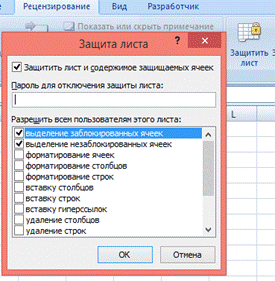
1.5.Ввести пароль и дать его подтверждение (в пароле различаются строчные и прописные буквы).
1.6.Установит флаги для разрешения пользователю выполнять некоторые действия.
1.7.Снять защиту листа. Для этого следует повторить пункты 1.1-1.3 задания.
Ограничить ввода данных на рабочий лист Microsoft Excel.
2.1.Для этого выделить данный столбец, через контекстное меню выбрать команду Формат ячеек—вкладка Защита, снять флаг Защищаемая ячейка.
|
|
|
2.2.После закрытия окна выбрать командуЗащитить лист.
2.3. Снять защиту листа. Для этого следует повторить пункты 2.1, 2.2 задания.
Скрыть столбец/строку.
3.1.Для этого выделить столбец Стоимость и применить команду Главная—Ячейки—Формат—Видимость--Скрыть или отобразить--Скрыть столбцы.
3.2.Скрыть строку Итого.
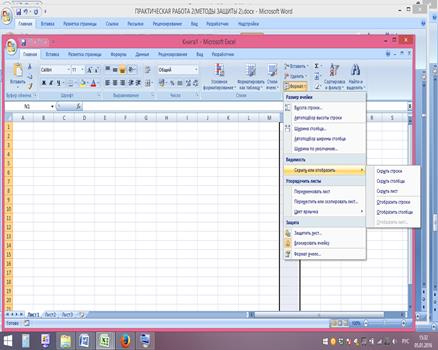
3.3. Для отображения в документе ранее скрытой информации следует повторить действия пункта 3.1 и выбрать соответствующие команды Отобразить строки, Отобразить столбцы, Отобразить лист.
4.Скрыть формулы.
4.1.Для скрытия строки формул следует выбрать команду Вид—снять флаг Строка формул.
4.2.Для скрытия формул Следует выделить столбец Стоимость и применить команду Главная—Шрифт—вкладка Защита—установить флаг Скрыть формулы. Скрыты формулы будут после защиты листа.
Защитить книгу.
5.1.Для защиты книги перейти выбрать команду Рецензирование и в группе команд Изменения щелкнуть по кнопке Защитить книгу.
5.2.В раскрывающемся списке этой кнопки в первую очередь представляет интерес защита структуры и окон. 
Защита структуры книги предотвращает удаление, перенос, скрытие, открытие, переименование и вставку новых листов. После нажатия кнопки OKне удастся ни удалить, ни вставить, ни переместить рабочие листы на новое место.
|
|
|
5.3.При установке флага Окна размер и положение окна также не могут быть изменены.
Дата добавления: 2019-11-16; просмотров: 194; Мы поможем в написании вашей работы! |

Мы поможем в написании ваших работ!
